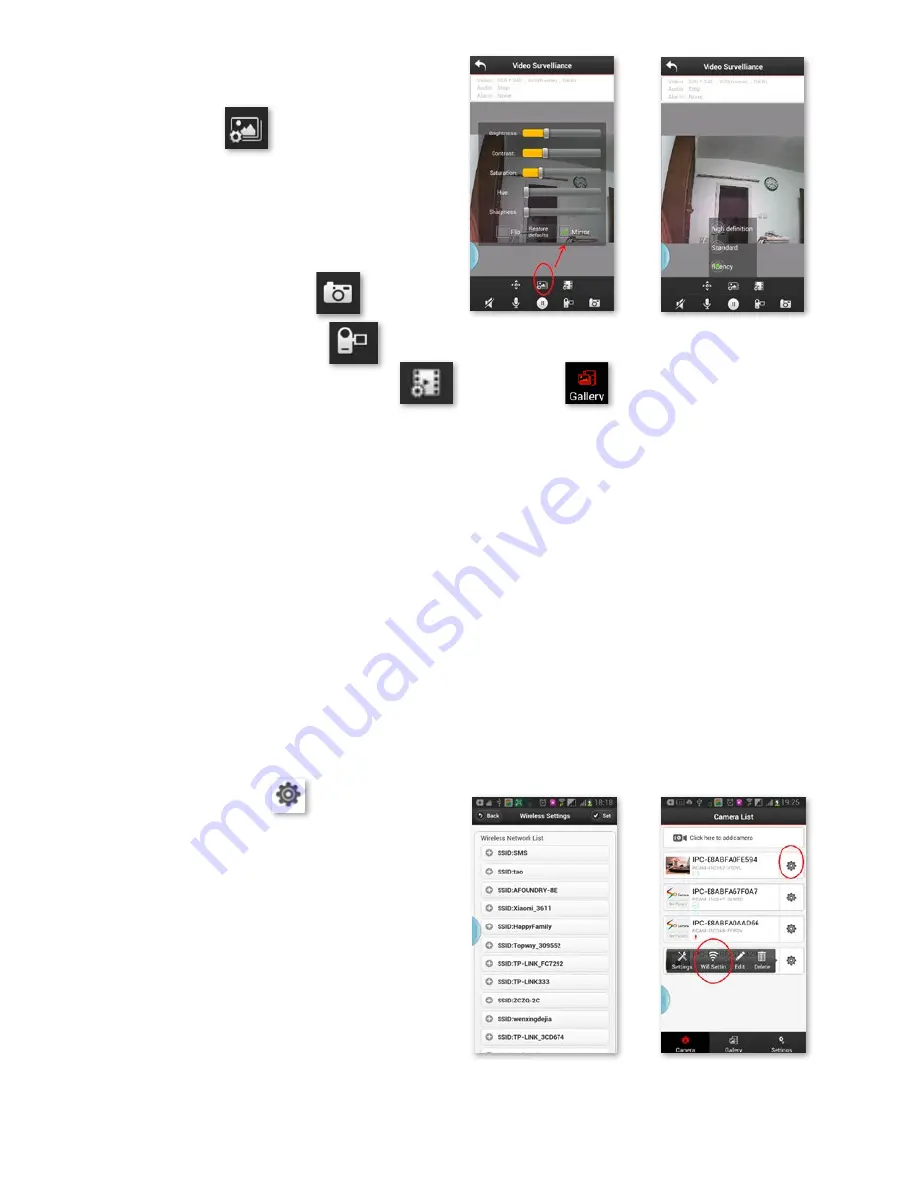
6
Wichtigste Funktionen
Bildeinstellung:
Wählen Sie das Smybol
für „Mirror” oder „Flip”.
„Mirror”:
spiegelbildliches ändern um auch z. B. bei
Nutzung als Rückfahrkamera die korrekte
Sichtweise zu erhalten
„Flip”:
vertikales Spiegeln bei z. B. Über-Kopf-Montage
Bildaufnahme
durch auswählen von
Videoaufnahme
durch auswählen von
Einstellung der Videoqualität
durch Auswahl von
High Definition: 1280x720
Standard Definition: VGA 640x480
Fluency: für einen optimalen Bildfluss je nach Bedingung
(vergleichbar mit Auto-Betrieb)
Anwendung im STA-Modus über WLAN-Router (optional)
Die SmartCam kann auch als P2P Kamera verwendet
werden, indem sie in ein bestehendes WLAN-Netzwerk in-
tegriert wird. Somit können Sie die Kamera auch als Über-
wachungskamera in Ihrem Stall oder Haus einsetzen und
von jedem Ort aus, der einen Internetzugang ermöglicht
(WLAN, LTE, 3G), betrachten.
1. Durch Auswahl des Symbols
im Hauptmenü
kommen Sie zu notwendigen Einstellungsmöglichkeiten.
2. Ein Fenster öffnet sich, wählen Sie „
wifi setting”,
die verfügbaren WLAN-Netzwerke werden aufgelistet
3. Wählen Sie das entsprechende Netzwerk aus und
geben Sie das verlangte Passwort ein.
4. Nun haben Sie die Kamera erfolgreich in Ihr bestehen-
des WLAN-Netzwerk integriert und können Bilder von
jedem Ort mit Internetzugang abrufen.
Videoplayer
Betrachten Sie die gespeicherten Videos und Bilder durch
Auswählen des
„Gallery”
Symbols. Sie können diese Fo-
tos/Videos mit Ihren Freunden auf Facebook/Twitter teilen.







































